FIX: COD Warzone Pacific si blocca dopo l'aggiornamento
Miscellanea / / December 20, 2021
Call of Duty ha finalmente rilasciato la mappa del Pacifico in Warzone e molti giocatori hanno riferito che COD Warzone Pacific si è bloccato dopo aver aggiornato il gioco. Abbiamo visto rapporti simili emergere da diverse parti del mondo, e succede quando i pacchetti vengono aggiornati nel sistema. Blizzard e i negozi partner se ne sono occupati in passato e hanno preparato strumenti sufficienti per risolvere il problema.
La principale lamentela che ho avuto riguardo a COD Warzone è la stabilità e le massime prestazioni. Blizzard non ha rilasciato il gioco con una stabilità ottimale e ha diversi bug visibili nei flussi di Twitch. Abbiamo avuto diversi creatori di contenuti da tutto il mondo che si sono lamentati degli aggiornamenti e delle carenze. Ho compilato un elenco di soluzioni che si occuperanno dei problemi di aggiornamento delle mappe del Pacifico.
Contenuto della pagina
- Requisiti per la mappa del Pacifico di COD Warzone
-
Come risolvere il problema di arresto anomalo di Call of Duty Warzone Pacific?
- Aggiorna Windows
- Aggiorna driver grafico
- Esegui un avvio pulito
- Scansiona e ripara i file di gioco
- Non overcloccare l'hardware di Windows
- Chiudi attività in esecuzione in background
- Reinstallare Microsoft Visual C++ Runtime
- Disattiva le app in sovrimpressione
- Reinstalla Warzone Pacific
- Linea di fondo
Requisiti per la mappa del Pacifico di COD Warzone
Activision è uno sviluppatore di giochi progressivo, che ha plasmato il gioco free-to-play per il futuro. I pacchetti di gioco sono diventati più pesanti da quando è una versione originale e richiede una macchina da gioco di fascia media per il rendering della grafica. Permettetemi di elencare le specifiche realistiche per eseguire la mappa di Warzone Pacific a 60 fps costanti.
Hardware minimo:
- processore: 4-Core con CPU a 4 thread.
- Esempio: Core i3 5a generazione
- RAM: 16 GB di RAM
- Ho giocato con 8 GB di RAM (DDR4 3000 MHz) ed è stata un'esperienza spiacevole.
- Conservazione: SSD (velocità di lettura/scrittura da 1 GB)
- GPU: Grafica serie GTX 1050 Ti o RX 500
- Le vecchie serie GT e la serie Radeon HD avranno difficoltà anche con le impostazioni grafiche più basse.
- Software: Windows 10
Windows 11 è una nuova edizione ed è un po' instabile su diversi componenti hardware. Microsoft ha promesso di fornire un software stabile che porti le massime prestazioni dall'hardware entro la fine del 2022. Nel frattempo, puoi eseguire il downgrade del software a Windows 10 e liberare il massimo potenziale dei componenti esistenti.
Hardware consigliato:
- processore: 6 core con CPU a 12 thread
- La serie Ryzen 5 è una benedizione sotto mentite spoglie e funzionerà COD senza intoppi.
- RAM: 16 GB di RAM
- Conservazione: SSD (velocità di lettura/scrittura da 1 GB)
- GPU: RX 570 o successiva e GTX 1060 o successiva.
- Software: Windows 10
Imploro i lettori di aspettare fino a giugno 2022 e Microsoft rilascerà una versione stabile del software che andrà a beneficio degli utenti di giochi di Windows 11.
Come risolvere il problema di arresto anomalo di Call of Duty Warzone Pacific?
Dovresti attendere 24 ore affinché Activision rilasci un aggiornamento e risolveranno il problema nella prossima versione della patch. Nel frattempo, puoi provare le soluzioni che ho compilato per gli errori della mappa di Warzone Pacific. Chiudi tutti i programmi e spegni la macchina Windows, quindi accendi la macchina per avviare una nuova sessione.
Aggiorna Windows
Windows 11 è un sistema operativo piacevole per gli occhi, ma presenta dei difetti poiché è nelle prime fasi del software stabile. Non dovresti evitare la qualità più recente e gli aggiornamenti cumulativi perché contengono importanti pacchetti di base. Lascia che ti mostri come aggiornare manualmente il sistema operativo Windows.
1. Apri Impostazioni dalla barra di ricerca.
Annunci
2. Fare clic sull'opzione "Windows Update".

3. Fare clic sull'opzione "Verifica aggiornamenti".
Annunci

4. Attendi che Windows si connetta ai server Microsoft e recuperi le informazioni aggiornate.
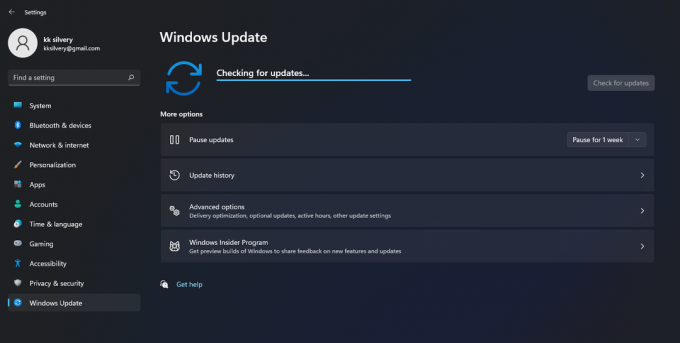
Potrebbe essere necessario attendere un minuto o fino a cinque minuti.
5. Fare clic su "Download", se sono disponibili nuovi aggiornamenti dall'editore.
6. Fare clic su "Riavvia", quando gli aggiornamenti vengono salvati nel sistema.
Non saltare gli aggiornamenti poiché sono progettati per migliorare le prestazioni e rafforzare la sicurezza. Tuttavia, dovresti fare attenzione a una versione di build più recente e ho avuto un'esperienza peggiore in passato.
Aggiorna driver grafico
La tua GPU richiede il driver grafico più recente per eseguire il rendering dei giochi moderni e della sua GUI. Voglio che i giocatori di COD Warzone aggiornino di tanto in tanto il driver grafico per prestazioni ottimali. Non fare affidamento su strumenti di terze parti per mantenere aggiornato il sistema. Ti mostrerò un modo per aggiornare le schede grafiche AMD e Nvidia.
AMD:
1. Apri il Pannello di controllo AMD dalla barra di ricerca.

2. Fare clic sull'icona a forma di ingranaggio situata nell'angolo in alto a destra.

3. Fare clic sull'opzione "Verifica aggiornamenti".

Lascia che Radeon Control Panel automatizzi il processo per te e assicurati di installare solo il software consigliato. AMD offre software opzionale, che dovresti evitare per il momento a causa di problemi di stabilità.
Nvidia:
1. Apri GeForce Experience dalla barra di ricerca.
Nota: dovresti installare l'ultima versione di GeForce Experience se l'hai saltata durante il processo di installazione.
2. Fare clic su "Driver" che si trova nell'angolo in alto a sinistra.
3. Fare clic sull'opzione "Verifica aggiornamenti" situata nell'angolo in alto a destra.
4. Fare clic sul pulsante "Scarica".

Lascia che GeForce Experience si occupi del resto dell'attività e aggiornerà i pacchetti per te. Nel frattempo, dovresti lasciare la macchina da sola e non lavorare in background. Il display lampeggerà durante l'aggiornamento dei pacchetti grafici.
Esegui un avvio pulito
lean boot è una sequenza che disabilita applicazioni e servizi in background da editori di terze parti. Ottieni il pieno controllo del software e disabilita i programmi/driver in background dalla macchina nella sessione successiva. Gli amministratori di sistema possono identificare il driver o il programma problematico che sta causando l'arresto anomalo di Warzone nel PC Windows. Lascia che ti mostri come eseguire un avvio pulito in Windows 11.
1. Apri Configurazione di sistema nella barra di ricerca.

2. Fare clic su "Servizi" dal menu in alto.

3. Seleziona "Nascondi tutti i servizi Microsoft", quindi fai clic sull'opzione "Disabilita tutto".

4. Fare clic su "OK" per confermare le modifiche.
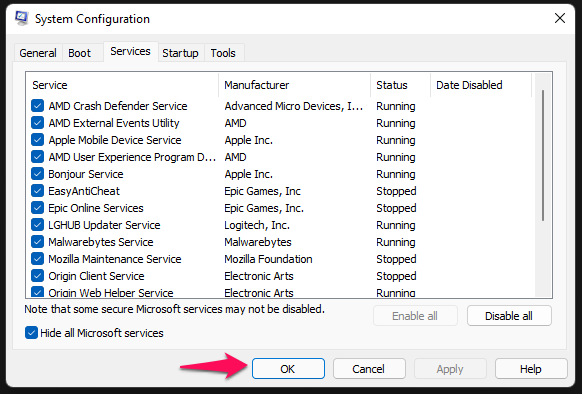
5. Fare clic su "Avvio" e aprire "Gestione attività" da esso.
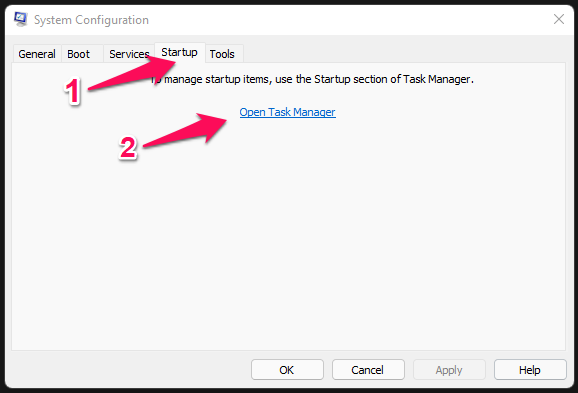
Nota: puoi aprire Task Manager dalla barra di ricerca se lo preferisci.
6. Fare clic su "Avvio" dal menu in alto.
7. Seleziona tutti i programmi di avvio e disabilita, se uno di essi è abilitato.
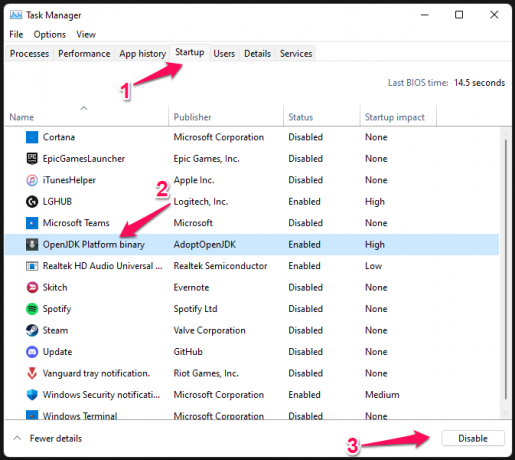
Riavvia manualmente la macchina Windows. Ora puoi avviare l'applicazione Battle (dot) net e provare a eseguire nuovamente COD Warzone. Puoi riattivare nuovamente tutti i servizi, ma dovresti farlo uno per uno per identificare il driver o il programma problematico.
Scansiona e ripara i file di gioco
I giochi hanno file di dimensioni maggiori ed è un processo complicato aggiornarli. Puoi riparare i file di gioco se uno dei file è stato smarrito o è stato danneggiato durante la sequenza di aggiornamento. Lascia che ti mostri come puoi scansionare file di gioco danneggiati o mancanti nel negozio di rete Battle (dot).
1. Apri il negozio di rete Battle (punto).
2. Visualizza la pagina di Warzone e fai clic sull'icona a forma di ingranaggio situata accanto al pulsante "Gioca".

3. Verrà visualizzato un menu sullo schermo e fare clic sull'opzione "Scansione e riparazione".

4. Fare clic sull'opzione "Inizia scansione".

5. Il programma Battle (dot) net store inizierà il processo di scansione.

Monitora la barra di avanzamento e non interrompere il processo di scansione finché non raggiunge il 100%. L'algoritmo rileva automaticamente i file di gioco mancanti o danneggiati e li ripara.
Non overcloccare l'hardware di Windows

L'overclocking dei componenti desktop o laptop non è consigliato agli utenti inesperti. Non sono un esperto di overclock poiché mi fa impazzire ed è costoso acquistare un sostituto.
Vorrei condividere la mia storia che ha eliminato il processo di pensiero dell'overclocking. La mia GPU è prodotta da ASUS e ha componenti premium poiché fa parte dell'edizione ROG Strix.
ROG Strix è una linea di prodotti premium di ASUS e ha un eccellente sistema di raffreddamento. Ho provato a overcloccare la GPU utilizzando l'algoritmo di AMD.
Tuttavia, l'RX 570 (4GB) si è schiantato numerose volte in poche ore nonostante la tensione e la frequenza è stata aumentata a livelli più sicuri. Al giorno d'oggi, puoi overcloccare il modulo RAM, la GPU, la CPU e cos'altro. Imploro i lettori di acquisire conoscenze nel reparto di overclocking, quindi di giocare con la macchina.
Chiudi attività in esecuzione in background
Ho smesso di giocare a COD Warzone e il contributo va al pesante consumo di RAM. È risaputo che la mappa di Warzone e Pacific è affamata di RAM, quindi dovresti ripulire la memoria dal sistema. Innanzitutto, dovresti aggiornare la memoria a 16 GB e all'epoca avevo installato un modulo da 8 GB (DDR4 3000 MHz).
1. Premi Ctrl + Alt + Canc e fai clic su "Task Manager" per aprirlo.
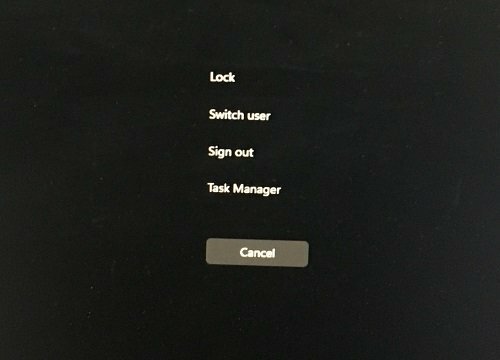
2. Chiudi tutti i programmi in esecuzione in background.
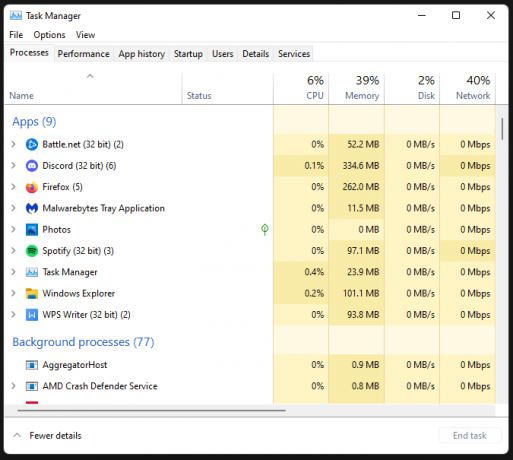
3. Seleziona il programma, quindi fai clic su "Termina operazione" per chiuderlo.
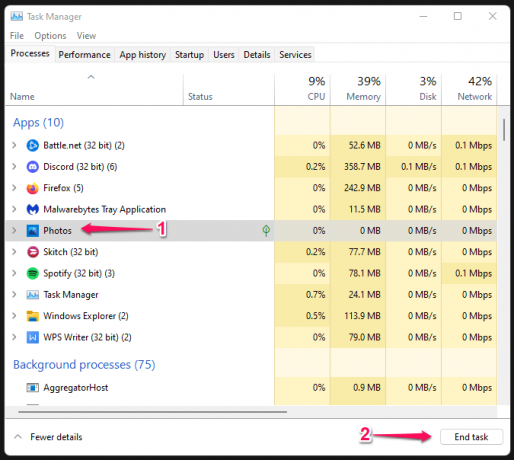
Non eseguire alcun programma nella barra delle applicazioni e dovresti risparmiare risorse solo per il gioco. Sfortunatamente, Microsoft ha rimosso la modalità di gioco in Windows 11, altrimenti avresti potuto ridurre al minimo l'utilizzo in background.
Reinstallare Microsoft Visual C++ Runtime
Windows domina l'industria dei giochi e Mac o Linux non si avvicinano nemmeno alla concorrenza. Sono i pacchetti Visual C++ Runtime che hanno progettato il gioco per produrre un'esperienza coinvolgente per i giocatori.
Disinstallare i pacchetti di runtime di Visual C++ e reinstallarli nel computer.
1. Apri il Pannello di controllo dalla barra di ricerca.

2. Fare clic sull'opzione "Disinstalla un programma".
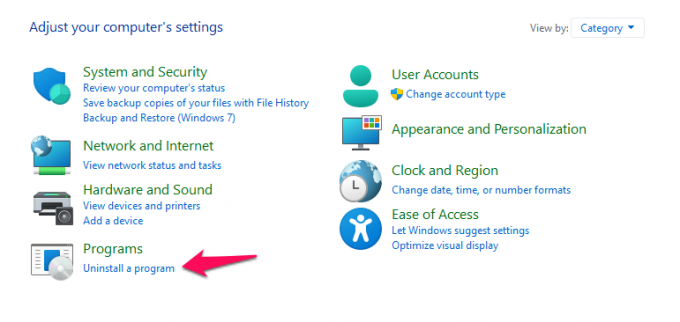
NotaNota: scattare un'istantanea dei pacchetti, in modo da poter reinstallare solo il runtime di Visual C++ necessario.
3. Seleziona il pacchetto Microsoft Visual C++ e fai clic con il pulsante destro del mouse su di esso.

4. Fare clic sull'opzione "Disinstalla".

Disinstallare il pacchetto Visual C++ uno per uno e riavviare il computer per completare il processo di pulizia.
Reinstallare i pacchetti e qui troverai i file eseguibili di Visual C++ Runtime dal 2008 al 2022.
1. Vai alla pagina Microsoft, dove tutto Eseguibile runtime di Visual C++ i file sono presenti in un unico posto.
2. Scarica i file necessari dalla pagina.
Nota: Dai una rapida occhiata allo snapshot e identifica i file necessari.
3. Esegui il pacchetto come amministratore.

4. Fare clic su "Avanti" per continuare.
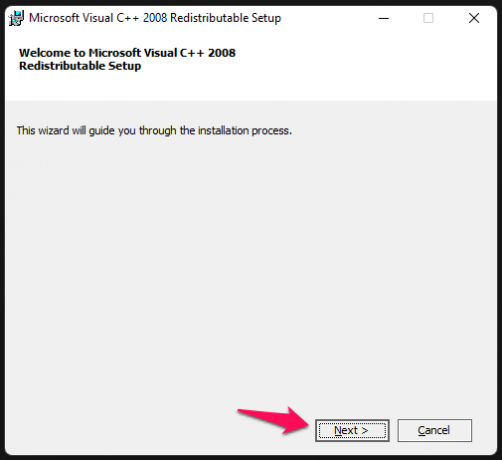
5. Leggi i termini e le condizioni per accettarlo, quindi fai clic sul pulsante "Installa".

6. Lascia che la procedura guidata automatica si occupi della parte di installazione.
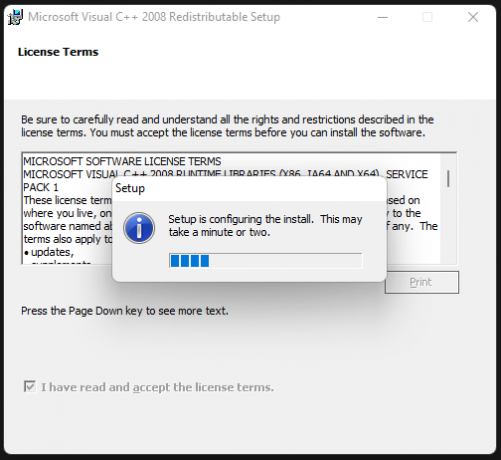
7. Fare clic su "Fine" e riavviare il PC Windows.
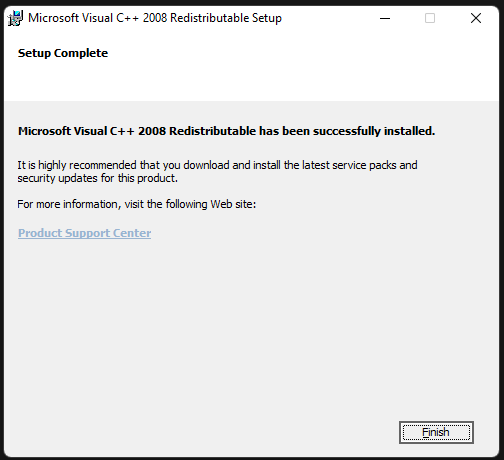
8. Vai al Pannello di controllo e troverai il componente appena installato nell'elenco.

Devi fare lo stesso con tutti i pacchetti runtime di Visual C++. Un errore durante la disinstallazione o l'installazione dell'indicazione di runtime di Visual C++ del sistema operativo o del software Windows è danneggiato.
Disattiva le app in sovrimpressione
I giocatori hanno abilitato più app sovrapposte durante la competizione nel gioco. Tengo sempre acceso Discord e consuma risorse di CPU, GPU e RAM. L'overlay di Discord stava mettendo sotto stress le risorse di sistema limitate e non ho una macchina da gioco di fascia alta.
Il Ryzen 5 + RX 570 è un impianto di gioco entry-level e dovrei conservare le risorse hardware per il gioco. Ecco come disabilitare l'overlay di Discord e puoi fare lo stesso con altre app.
1. Apri Discord e fai clic sull'icona a forma di ingranaggio situata nell'angolo in basso a sinistra.

2. Scorri verso il basso e fai clic sull'opzione "Sovrapposizione di gioco".

3. Disattiva l'opzione "Abilita overlay in-game".
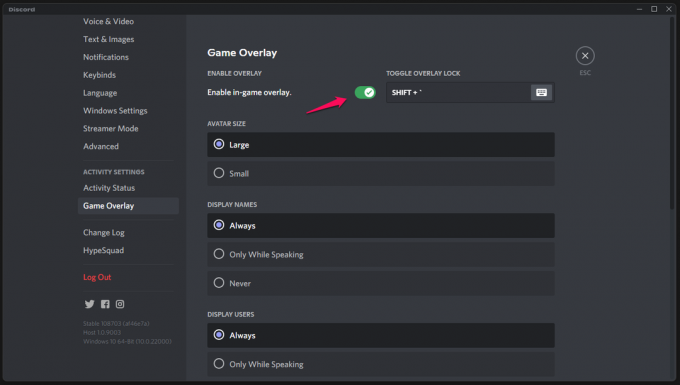
4. Assicurati che sia disabilitato per un giorno e ne troverai i vantaggi.
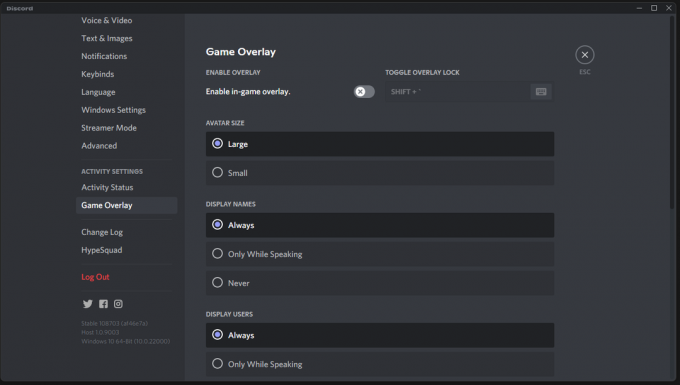
Potresti aver abilitato la sovrapposizione di GeForce Experience o il programma di registrazione dello schermo, quindi devi disabilitarlo manualmente.
Reinstalla Warzone Pacific

Hai fatto uno sforzo per risolvere il crash di COD Warzone Pacific dopo aver aggiornato il gioco. La reinstallazione di Warzone nella macchina Windows è l'ultima risorsa.
Linea di fondo
Dovremmo considerare la corruzione dei file di sistema di Windows e ciò può portare al crash di COD Warzone Pacific dopo l'aggiornamento del gioco. Non è sorprendente trovare file di sistema di Windows danneggiati, cosa che mi è capitata numerose volte in dieci anni. Facci sapere quale soluzione ha risolto il problema COD nella sezione commenti qui sotto.



